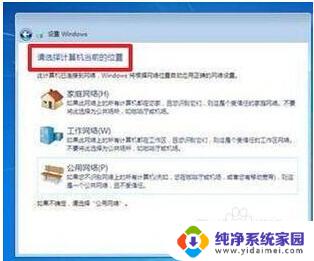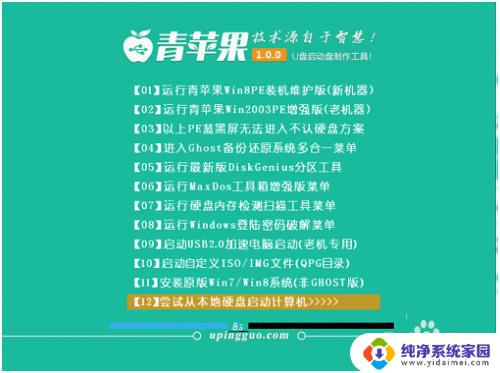win10系统 网盘 百度网盘怎样在win10系统上安装
更新时间:2025-04-06 15:38:24作者:jiang
在如今的数字化时代,网络空间已经成为我们日常生活中不可或缺的一部分,而在使用Windows 10系统的过程中,如何安装百度网盘已经成为许多用户关注的问题之一。百度网盘作为一款常用的网络存储工具,可以帮助用户轻松地存储、分享和管理各种文件。本文将介绍在Win10系统上安装百度网盘的方法,让您能够更加便捷地利用这一工具来提升工作和生活效率。
方法如下:
1.在火狐浏览器的百度搜索框内输入百度网盘,进入其官网
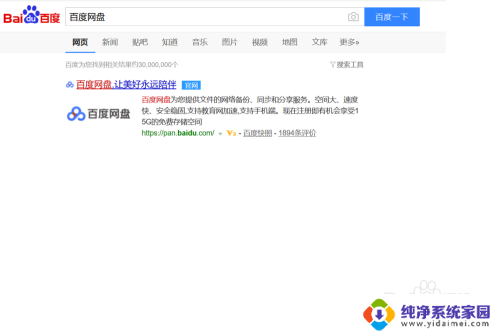
2.在官网内右边有一个选项为下载客户端,单机一下
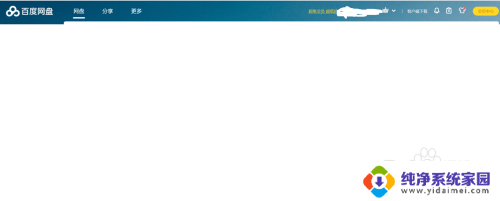
3.进入百度网盘的下载页,选择操作系统。例如windows系统,点击下载
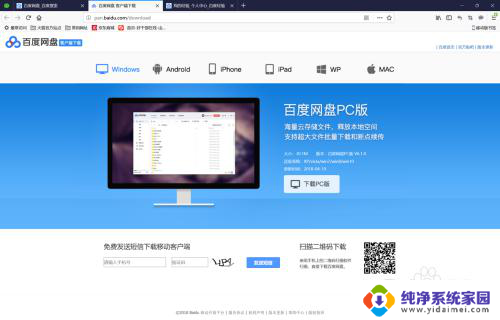
4.右键单机安装快捷方式,用管理员权限打开
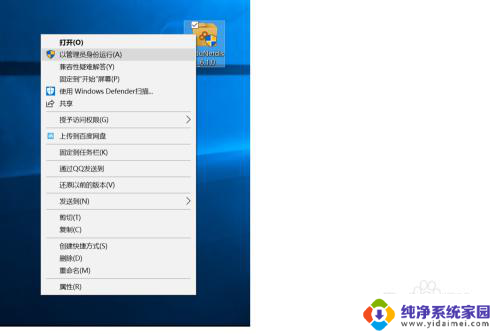
5.在安装界面选择安装路径,并选择默认的文件下载路径
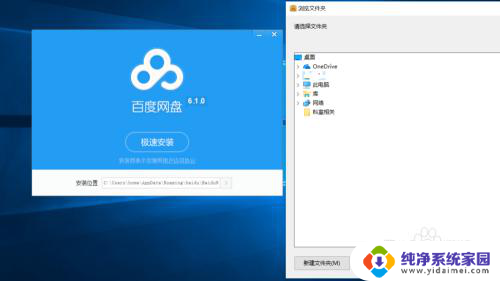
6.安装完之后就进入登录界面,输入账号密码即可登录
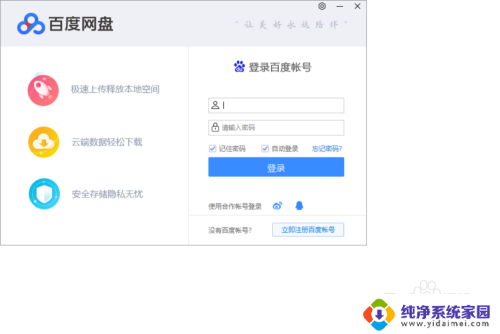
以上就是win10系统 网盘的全部内容,如果有遇到这种情况,那么你就可以根据小编的操作来进行解决,非常的简单快速,一步到位。